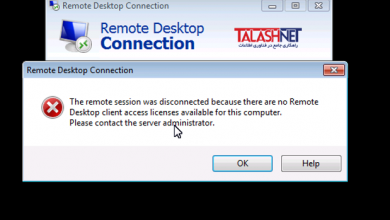آموزش راه اندازی گیت سرور | آموزش راه اندازی گیت سرور به صورت تصویری
آموزش راه اندازی گیت سرور
آموزش راه اندازی گیت سرور , ابتدا باید یک خرید سرور مجازی ویندوزی انجام دهید . سپس برنامه ای که در لینک زیر آدرس دانلود آن را گذاشته ایم را دانلود کنید این اموزش جهت راه اندازی GIT بدون هیچ نرم افزار جانبی است که ممکن است فرایند های مختلفی را مانند مدیریت شاخه ها ایجاد Release و Merge را به خوبی به شما ندهد البته اگر شما تسلط کامل به دستورات Git دارد هیچ مشکلی رخ نخواهد داد.
Bonobogitserver.com
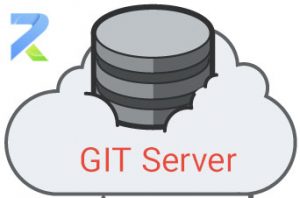
پس از دانلود آن از صفحه داکیونت نصب را انجام دهید که به شرح زیر است:
1.دانلود فایل
2. اسکرکت کل فولدر آن در مسیر c:\inetpub\wwwroot\
3.باز کردن IIS و روی default web site کلیک کنید و آنرا باز کنید و سپس روی فولدر مورد نظر کلیک و گزینه Convert to application را بزنید.
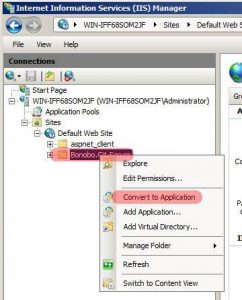
4.وارد c:\inetpub\wwwroot\ شوید و سپس وارد فولدر برنامه شوید و روی فولدر App_Data راست کلیک و وارد properties شوید. سپس وارد تب Security شوید و روی IIS_IUSRS کلیک کنید و تمام دسترسی ها را تیک بزنید.
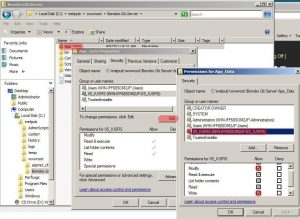
5.وارد آدرس زیر شوید : http://your-ip/your-git-folder/
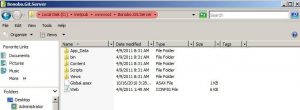
تبریک میگویم. شما اکنون صاحب یک گیت سرور میباشید که میتوانید پروژه های خود را طبقه بندی شده ذخیره و آرشیو تغییرات را داشته باشید.
نحوه اضافه کردن همکار جدید در سرور گیت
نحوه اضافه کردن همکار جدید در سرور گیت برای افزودن یک همکار جدید ، کافی است کلید عمومی SSH خود را در پرونده کاربر «git» ~/.ssh/authorized_keys کپی کنید. برای ایجاد مخازن جدید می توانید از همان مراحل استفاده کنید. توجه به این نکته ضروری است که مخزن از راه دور قبل از اضافه کردن گیت از راه دور به مخزن محلی شما باید وجود داشته باشد.
دوستان عزیزی که تمایل دارن خرید سرور مجازی و خرید هاست ارزان انجام دهند به صفحه اصلی سایت مراجعه فرمایند.
حل مشکل راه اندازی گیت سرور
حل مشکل در راه اندازی گیت سرور اگر یک پیام خطا دارید که می گوید No such file or directory ، این بدان معناست که شما یک جفت کلید SSH در دستگاه محلی خود ایجاد نمی کنید. برای ایجاد یک جفت کلید جدید SSH از دستور زیر استفاده کنی
ssh-keygen -t rsa -b 4096 -C " your_email@domain.com "خروجی را از دستور cat کپی کرده و به کنسول سرور Git برگردید.
در سرور ، ویرایشگر متن خود را باز کرده و کلید عمومی که از دستگاه محلی خود کپی کرده اید را در پرونده ~/.ssh/authorized_keys قرار دهید:
sudo nano /home/git/.ssh/authorized_keysکل متن کلید عمومی باید در یک خط واحد باشد.
ما فرض می کنیم که بسته Git در حال حاضر روی دستگاه محلی شما نصب شده است. اگر نه ، آن را به همان روشی که در قسمت های قبلی توضیح داده شد ، نصب کنید.
اگر یک پروژه غیر قابل مشاهده موجود دارید ، به فهرست پروژه بروید. اگر از ابتدا شروع می کنید ، فهرست پروژه را ایجاد کنید:
cd /path/to/local/projectمخزن اولیه git:
git init .در مرحله آخر اضافه کردن راه انداز git به مخزن محلی شما است:
git remote add origin git@git _server_ip:projectname.gitفراموش نکنید که git_server_ip با نام میزبان سرور Git یا آدرس IP خود جایگزین کنید.
برای تأیید صحت تنظیم همه چیز ، یک فایل آزمایشی ایجاد کنید :
touch test_fileتغییرات را به قسمت صحنه اضافه کنید:
git add .انجام تغییرات:
git commit -m "descriptive message"تغییرات مخزن محلی را به یک مخزن از راه دور منتقل دهید:
git push -u origin masterاگر همه چیز درست تنظیم شده باشد ، خروجی باید چیزی شبیه به این باشد:
|
1
2
3
4
5
6
|
Counting objects: 3, done.Writing objects: 100% (3/3), 218 bytes | 218.00 KiB/s, done.Total 3 (delta 0), reused 0 (delta 0)To git_server_ip:projectname.git * [new branch] master -> masterBranch 'master' set up to track remote branch 'master' from 'origin'. |
در صورت هرگونه سوال با شماره 02154109000 در تماس باشید.